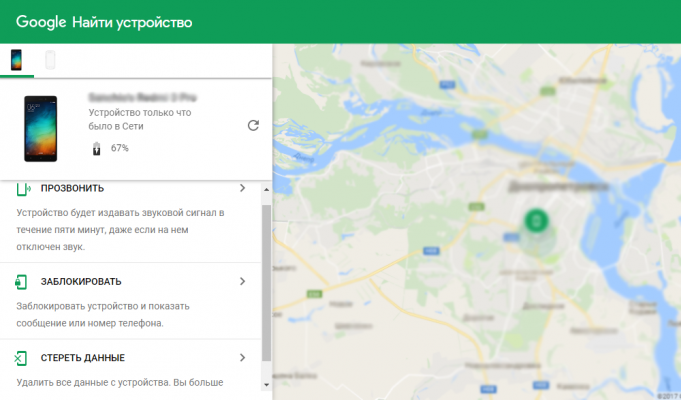- Как заблокировать телефон через Google аккаунт
- Как заблокировать телефон через Google аккаунт
- Как заблокировать телефон если его украли
- 1. Зайдите в свой аккаунт Google
- 2. Приступите к поиску
- 3. Выберите устройство
- 4. Перейдите к блокировке
- 5. Введите данные для блокировки
- 6. Заблокируйте устройство
- Как заблокировать телефон если его потеряли
- Прозвонить телефон через гугл
- Как найти телефон на карте Google
- Что дает выход из аккаунта на телефоне
- Удалить данные с потерянного или украденного смартфона
- Как заблокировать Андроид устройство
- Как заблокировать Андроид устройство
- Как заблокировать Андроид устройство с ПК
- Как заблокировать Андроид устройство с другого смартфона
- Как заблокировать доступ к аккаунту Google
- Программы для блокировки смартфона
- Ответы на вопросы
- Что делать если украли телефон?
- Как заблокировать телефон Android, если его украли?
- Поиск смартфона через аккаунт Google
- Дополнительные пункты
Как заблокировать телефон через Google аккаунт
Как заблокировать телефон через Google аккаунт
Представьте, что пропал Ваш смартфон. Возможно, его украли, а может Вы его потеряли или оставили в неподходящем месте. Как бы то ни было, возникла угроза информации, Вашим данным, которые могут быть доступны нежелательному лицу. А ценность информации, зачастую намного выше ценности самого телефона. Ведь храним мы в нем буквально все.
Самый разумный выход в такой ситуации — блокировка телефона через аккаунт гугл.
В этой небольшой статье мы расскажем как заблокировать телефон. Как минимум, предполагается, что у Вас аккаунт Google есть, и он подключен к телефону. Если его нет, то создать его проще простого. Это займет всего несколько минут. Посмотрите как создать аккаунт гугл и как связать аккаунт гугл с телефоном.
Как заблокировать телефон если его украли
1. Зайдите в свой аккаунт Google
Зайдите в аккаунт с настольного компьютера или ноутбука. Для этого откройте новую вкладку в браузере Chrome и нажмите на иконку из девяти маленьких квадратиков в правом верхнем углу окна. Затем, в раскрывшемся списке доступных приложений выберите «Мой аккаунт», как на скриншоте ниже или сразу по этой ссылке перейдите на страницу «Безопасность» своего аккаунта.
Затем, опуститесь вниз по страничке до раздела «Ваши устройства».
2. Приступите к поиску
Откроется страница аккаунта. Ее надо прокрутить вниз. В самом низу, слева, Вы увидите надпись «Найти потерянный или украденный телефон» (или уже другую, но несущую ту же самую смысловую нагрузку).
Нажимайте и попадете в поиск телефона. Можно по прямой ссылке сразу перейти в Поиск телефона. Высока вероятность, что Google проверит Вас на знание Вашего же пароля от аккаунта. Что логично и приятно, потому, что это наша же с Вами безопасность!
3. Выберите устройство
В списке устройств выберите то, которое собираетесь блокировать. На скриншоте список короткий, у меня всего один девайс.

4. Перейдите к блокировке
Перед Вами откроется меню всех действий, которые Вы можете совершить с устройством. Нажмите «Заблокируйте телефон».

5. Введите данные для блокировки
В появившейся форме надо будет ввести:
- пароль для блокировки экрана, им Вы сможете разблокировать свой девайс
- текст сообщения, которое будет отображаться на заблокированном телефоне
- номер другого телефона, по которому с Вами можно связаться
6. Заблокируйте устройство
После нажатия кнопки «Заблокировать» произойдет блокировка телефона через аккаунт гугл.
Как заблокировать телефон если его потеряли
Механизм блокировки точно такой же как и в случае кражи. Разницы нет никакой. Есть здесь единственный ньюанс. Если Вы на самом деле уверенны, что телефон не украден, а потерян, то можно попробовать сначала:
- прозвонить телефон через гугл, если телефон рядом, то он просто отыщется
- найти телефон на карте Google, это поможет понять, что делать дальше
Прозвонить телефон через гугл
Следуйте инструкции «Как заблокировать телефон если его украли» до четвертого шага. Теперь, на этом этапе, нажмите на иконку «Прозвонить».
Прозвонить телефон через гугл аккаунт получится, даже если телефон стоит на беззвучном режиме или установлен очень низкий уровень звукового сигнала вызова. Это возможно благодаря тому, что управление громкостью звонка происходит независимо от пользовательских настроек.
Теперь Вы знаете, как найти телефон на беззвучном режиме. Ведь бывает и так, что просто некого попросит набрать номер, чтобы найти свой телефон по звуку или позвонить есть кому, да телефон на «беззвучке».

Как найти телефон на карте Google
Очень полезный сервис, который просто трудно переоценить. Надеюсь, родители это поймут сразу. Ведь где бы ни был Ваш ребенок, покуда у него с собой телефон, то Вы всегда сможете узнать где ребенок по мобильному.
Следуйте инструкции «Как заблокировать телефон если его украли» до четвертого шага. Теперь, на этом этапе, нажмите на иконку «Найти».

На скриншоте видно, что местонахождение телефона определяется довольно точно. По крайней мере, если это в пределах дома, дачи, квартиры или парковки, то Вы сразу поймете, где искать.

На скриншоте видно, что гугл знает и остаточный заряд батареи на устройстве. (69% в данном случае). А что будет, если батарея полностью разрядится? Гугл будет показывать последнее местоположение Вашего девайса при включенной батарее. Тоже ценная информация. Ведь вполне может быть и такое, что телефон на самом деле дома, никуда он не потерялся и не укрался. Просто батарея полнстью разряжена и позвонить на него нельзя. Кстати, это тот самый случай, когда прозвонить телефон через гугл тоже не получится.
Так что не спешите блокировать телефон, если его украли или потеряли. Для начала можно просто попробовать прозвонить его, найти на карте Google, а уже если эти меры не помогают, то тогда применять блокировку.
Есть у гугла в запасе еще некоторые ценные возможности. Дистанционно можно:
- выйти из аккаунта на телефоне
- удалить все данные с устройства
Что дает выход из аккаунта на телефоне
Все, что вы используете через него стает недоступным. Например, в списке «Контакты» пропадут сразу все контакты созданные в аккаунте гугл. Если в качестве фотоальбома Вы пользуетесь Google Фото, то фотографий Ваших никто не добудет. Тоже самое касается и облачного сервиса Google Диск и почты на Gmail.
Не волнуйтесь, данные пропадут только на телефоне и именно на нем. Вы сможете зайти в свой Google аккаунт с любого другого устройства и убедится, что они в целости и сохранности.
Кстати, если все же телефон найти не удастся, или он просто сломался сам по себе, или случайно искупался на рыбалке (в стиральной машине), то и здесь Вы остаетесь в выигрыше от использования аккаунта. При покупке нового телефона Вам достаточно будет «связать» его с аккаунтом, и вуаля! Все контакты восстановлены в один миг!
Удалить данные с потерянного или украденного смартфона
Зачастую, информация ценнее устройства на котором она хранится. Немногие из нас надежно удаляют данные со своих устройств, с флешек, с ноутбуков, это тема отдельного разговора. Но такой «подарок», как вся информация со смартфона не должен доставаться никому. Так что всегда остается последний самый радикальный вариант. Удалить все данные. Помните только, несколько важных моментов:
- Данные на флеш-карте могут остаться целыми. Зависит это от самого устройства, его настроек и Вашего везения. Не храните ничего на вставленных картах, а лучше и не вставляйте их вовсе. Они непредсказуемы.
- Вы полностью потеряете управление и контроль над устройством. Ибо оно будет сброшено до заводских установок. Заблокировать телефон, прозвонить, найти телефон на карте гугл — все станет недоступным.
- Сброс произойдет только при интернет соединении и при заряженной батарее.
Желаю Вам удачи и никогда не терять свой телефон. А пуще всего — не терять информацию о себе, пусть она всегда будет только у Вас.
Источник
Как заблокировать Андроид устройство
Мы храним в смартфонах и планшетах много личной информации, поэтому утеря устройства – это не всегда самое страшное, часто бывает важно чтобы наши личные данные не попали не в те руки. В этой статье мы расскажем как заблокировать Андроид устройство.
Как заблокировать Андроид устройство
Компания Google позаботилась о таком важном вопросе, как поиск утерянных устройств на Андроид, и предоставила всем пользователям инструмент, с помощью которого можно как заблокировать Андроид устройство или полностью стереть с него все данные, так и найти его расположение. Но не все так просто.
Есть ряд условий, которые должны быть соблюдены для блокировки гаджета:
- Устройство должно быть включено
- Должно быть установлено соединение с интернет
- Устройство должно быть синхронизировано с аккаунтом Google
- Должно быть разрешено определение местоположения
- Должна быть включена функция поиска устройства в настройках телефона
Если вам повезло и все эти условия соблюдены, то для блокировки смартфона вы можете воспользоваться функцией “Найти устройство” с ПК или другого устройства на Андроид.
Как заблокировать Андроид устройство с ПК
Для начала вам нужно перейти на сайт сервиса Найти устройство и зайти в тот же аккаунт, который синхронизирован с утерянным гаджетом. После этого загрузится страница, разделенная на две области. В правой области отобразится карта и расположение вашего гаджета, а в левой – название устройства, уровень заряда его аккумулятора и список действий, которые вы можете с ним произвести удаленно:
- Прозвонить
- Заблокировать
- Стереть данные
Нажмите “Заблокировать” – доступ к устройству закроется, также вы можете вывести на экран сообщение для нашедшего ваше устройство и номер телефона для связи с вами.
Более радикальная функция “Стереть данные” будет полезна в том случае, если вы уже не надеетесь вернуть ваш утерянный аппарат, но не хотите чтобы ваши личные данные кому-либо достались. Вся информация с гаджета будет удалена и восстановлению уже не подлежит. Как при этом сохранить контакты читайте в статье Синхронизация контактов с аккаунтом Google.
Как заблокировать Андроид устройство с другого смартфона
Вам потребуется установить приложение Find My Device из Play Market. Если вы пытаетесь заблокировать свой смартфон с чужого устройства, зайдите как гость и авторизируйтесь. После этого откроется окно, в котором вы увидите расположение устройства на карте, сможете включить на нем прозванивание, заблокировать или удалить с него всю информацию, как и при варианте поиска устройства с ПК.
Как заблокировать доступ к аккаунту Google
Если вы потеряли свой смартфон или подозреваете, что ваш аккаунт мог быть взломан, вы можете заблокировать аккаунт на устройстве с другого смартфона или ПК, зайдя в настройки Google. Для этого:
- Откройте приложение Настройки Google
- Перейдите в раздел “Безопасность и вход”
- Выберите пункт “Недавно использованные устройства”
- Выберите нужное устройство
- Нажмите “Закрыть доступ”
Эти действия закроют доступ ко всем сервисам Google на выбранном устройстве и сохранят ваш аккаунт от нежелательного вмешательства. В отличие от требований для удаленной блокировки всего устройства, для ограничения доступа к аккаунту нет таких жестких условий, так как аккаунт блокируется не на самом смартфоне, а на сервере Google.
Программы для блокировки смартфона
Сторонние разработчики также предоставили свои решения, при помощи которых можно заблокировать доступ к утерянному Андроид смартфону. Преимущество таких приложений заключается в дополнительных функциях, например – блокировка устройства через СМС, что позволяет блокировать смартфон даже если он не подключен к сети интернет, автоматическое фотографирование злоумышленника при попытке ввода пароля и так далее.
Одно из таких приложений – Cerberus. Все действия с вашим устройством производятся через официальный сайт разработчиков. Приложение платное, но есть возможность опробовать его бесплатно в течении первой недели использования.
А вам уже доводилось заблокировать смартфон через такие сервисы?
Ответы на вопросы
Что делать если украли телефон?
Вы можете заблокировать устройство для сохранности личных данных и установить сообщение, которое будет показано на экране, но в любом случае лучшим решением будет обращение в правоохранительные органы.
Источник
Как заблокировать телефон Android, если его украли?
В памяти смартфона мы храним множество личной информации, начиная с фотографий и заканчивая паролями от аккаунтов. Если устройство случайно окажется в руках незнакомого человека, то это может привести к серьезным проблемам. Во-первых, мы рискуем остаться без наших конфиденциальных данных, куда входят также банковские реквизиты. А во-вторых, у посторонних людей будет полный доступ к приложениям, галерее и папкам. Поэтому важно знать, как заблокировать телефон Android, если его украли. Представленный далее способ подойдет и в том случае, когда устройство было потеряно.
Поиск смартфона через аккаунт Google
Для работы со всеми сервисами нужно обязательно создать аккаунт Google, который предоставляем доступ ко всем фирменным службам операционной системы, включая Play Market. Если не изменять настройки безопасности, то по умолчанию для вашей учетной записи активирована опция обнаружения устройства. За примером далеко ходить не надо – вы в любой момент сможете увидеть, где находится ваш смартфон. И сделать это поможет удобный сервис «Найти устройство».
Сначала нам нужно перейти на этот сайт по ссылке , а затем выполнить авторизацию через свою почту Google, которая всегда использовалась на украденном смартфоне. Но сейчас принято создавать несколько аккаунтов, применяя их для разных задач. В этом случае вы можете выбрать любую учетную запись, синхронизированную с телефоном. И перед нами сразу же открывается карта с примерным местоположением устройства. Если обратим внимание на боковое меню, то увидим там модель смартфона, информацию о последнем нахождении в сети, а также примерный заряд аккумулятора.
Нажатие по восклицательному знаку (!) приводит к отображению небольшого окошка, где указывается IMEI-код и дата регистрации телефона в системе. Для блокировки устройства требуется кликнуть по одноименному пункту, а после подтвердить свое намерение. Что же человек, присвоивший себе аппарат, увидит на экране? Возможно, ваше сообщение или номер телефона для связи, если вы его указали. Активация блокировки приведет к автоматическому выходу из выбранного аккаунта Google, так что другие люди не смогут посмотреть вашу почту или изменить настройки безопасности.
Дополнительные пункты
Но на странице с сервисом располагаются и другие пункты, которые могут быть полезны во многих ситуациях. Например, когда устройство случайно было где-то оставлено или шансы на его успешный поиск минимальные. С основными возможностями сайта предлагаем ознакомиться в списке:
- Прозвонить. Эта опция применяется для того, чтобы отыскать устройство дома или в небольшом помещении. К примеру, вы забыли, куда положили смартфон. Тогда нажимаем по данному пункту и внимательно прислушиваемся к окружающим звукам. Телефон будет издавать громкий звуковой сигнал, и даже в том случае, когда активирован режим «Не беспокоить».
- Очистить устройство. А вот эту возможность следует применять только в том случае, если вероятность найти устройство стремится к нулю. Нажатие по этому пункту приведет к моментальному удалению всех данных, находящихся в памяти телефона. Сюда включаются фотографии, музыка, видео, приложения и вообще вся личная информация. И, что самое главное, – после очистки вы уже не сможете определять местоположение смартфона.
И это были все возможности, которые предоставляет нам сервис «Найти устройство» от Google. Да, здесь не так много инструментов, однако они с большой вероятностью помогут обнаружить потерянный смартфон или планшет. И если найти аппарат шансов нет, то вы всегда сможете сделать так, чтобы личные данные случайным образом не оказались в руках посторонних.
Итак, мы рассмотрели, как заблокировать телефон Android, если его украли. Заметим, что вы можете использовать и другие сервисы, предназначенные для поиска устройств по местоположению. Например, на Xiaomi это реализовано посредством Mi Cloud и фирменной учетной записи. Остались вопросы? Тогда просим задавать их в комментариях!
Источник